Paso 3) Configurar horarios no disponibles de docentes
Para cada docente, en cada período, se puede colocar si el docente No trabaja en la institución o no debería trabajar en ese día/horario (período). Estas restricciones serán tenidas en cuenta durante el proceso de generación automática del Timetable (Cronograma).
Haciendo click en cada una de las celdas (que representa un período/horario del día) podremos cambiar el estado del docente. Las referencias a cada estado (Libre, No trabaja, etc.) se encuentran en la parte superior izquierda. Desde esta pantalla únicamente se permiten configurar Períodos en los que "No trabaja" o "Desearía no estar disponibles".
También es posible configurar los horarios no disponibles de cada docente ingresando a su ficha, dentro de la solapa de Timetable (Cronograma). Desde aquí es posible configurar todos los tipos de Horarios no disponibles docentes.
El sistema luego controlará que no se coloque una clase en un Período del día en que el Docente no se encuentra disponible.

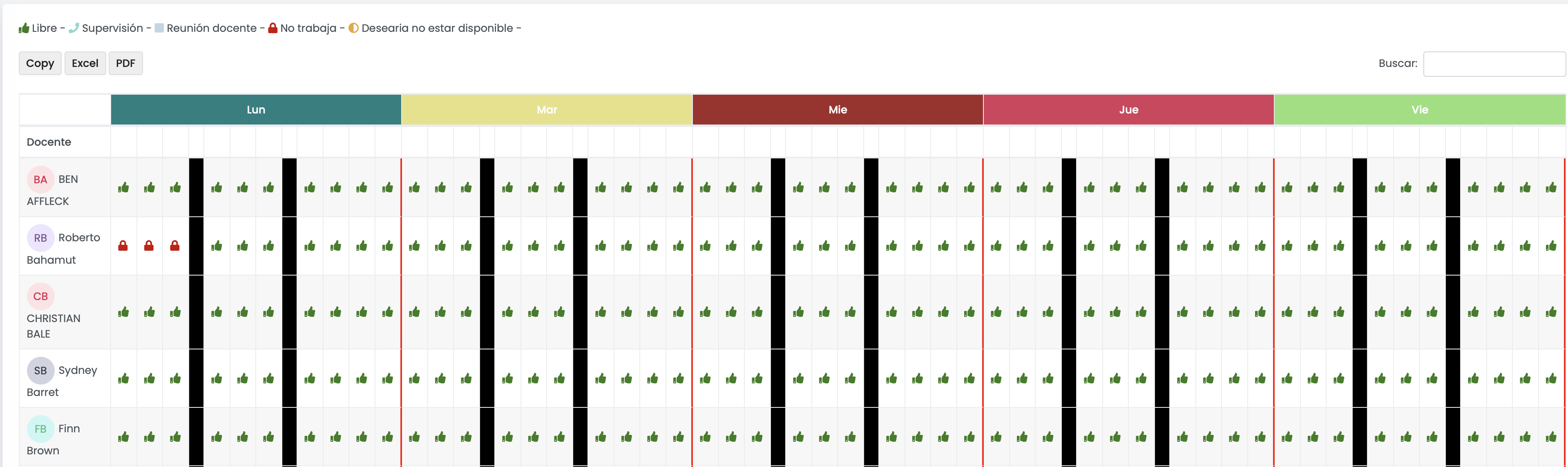
No Comments